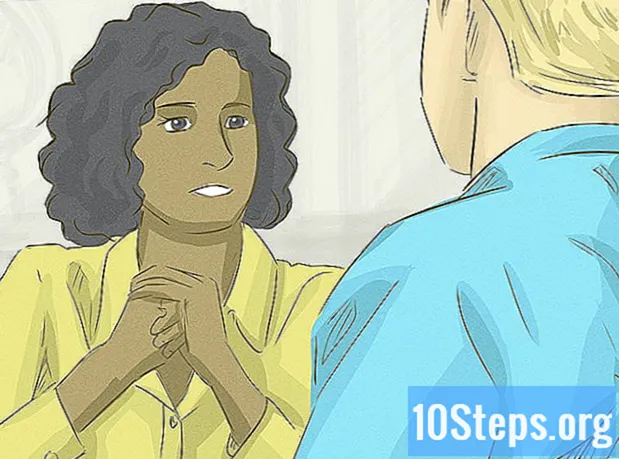Zawartość
Coraz częściej napędy CD / DVD znikają z komputerów, pozostawiając pamięć USB jako ostatnią alternatywę podczas ponownej instalacji systemu operacyjnego. Ten proces jest zwykle dość prosty i przy odrobinie czasu i cierpliwości możesz go ukończyć samodzielnie na komputerze Mac.
Kroki
Pobierz OS X Lion z App Store. Aby otrzymać kod e-mailem, po prostu kup go w witrynie Apple. Jeśli to możliwe, jednak wybierz pobranie i zainstalowanie najnowszej wersji systemu MacOS („High Sierra”), który jest dostępny bezpłatnie w App Store.
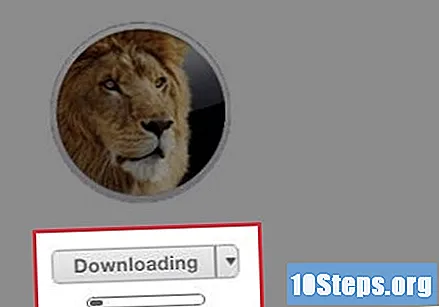
Pobieranie może chwilę potrwać w zależności od połączenia internetowego. Nie martw się, jeśli połączenie zostanie przerwane podczas pobierania, zostanie wznowione, gdy tylko ponownie połączysz się z App Store.
Utwórz kopię zapasową instalatora pobranego z App Store i zapisz ją na pulpicie. W żadnym wypadku nie powinieneś pracować bezpośrednio na oryginalnym instalatorze.

Użyj pliku kopii zapasowej, aby uruchomić pendrive.
Kliknij prawym przyciskiem myszy (stuknij dwoma palcami) instalator i wybierz opcję „Pokaż Zawartość opakowania’.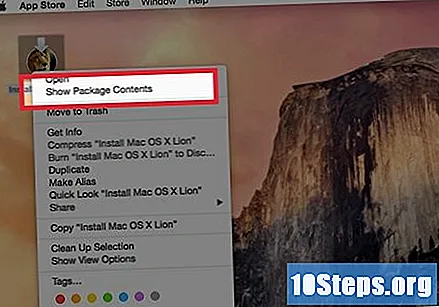

Otworzy się nowe okno z zawartością instalatora.
Nawiguj, aż dotrzesz Zawartość > SharedSupport.
Zobaczysz obraz dysku o nazwie „InstallESD.dmg’. To jest plik źródłowy do tworzenia kopii startowej systemu OS X.
Przejdź do ikony wyszukiwania i wpisz „Narzędzie dyskowe’.
Kliknij aplikację ”Narzędzie dyskowe”i poczekaj, aż się otworzy.
Przeciągnij plik „InstallESD.dmg”z folderu instalatora do białego pola po lewej stronie Narzędzia dyskowego, a obraz systemu operacyjnego zostanie wstawiony.
Podłącz pamięć USB do jednego z dostępnych wejść.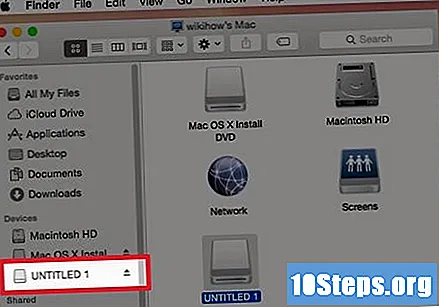
Poczekaj, aż zostanie rozpoznany i wyświetlony na pulpicie.
Wybierz pendrive z listy Narzędzia dyskowe.
Kliknij "Usunąć’.
Ważne jest, aby wybrać „Mac OS Extended (Reg Chronologically)„na karcie”Format„z Narzędzia dyskowego.
Nazywa się „Nieuprawny”, ale możesz go dowolnie modyfikować.
Kliknij Usunąć w prawym dolnym rogu okna.
Poczekaj, aż dysk flash zostanie całkowicie sformatowany i przywrócony do jednej czystej i użytecznej partycji.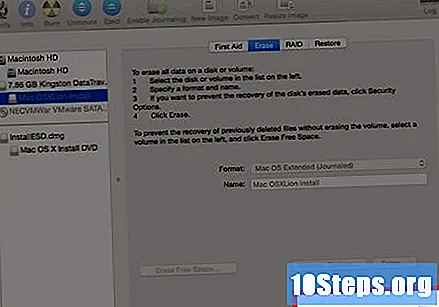
Kliknij na "InstallESD.dmg”po lewej stronie Narzędzia dyskowego.
Kliknij na "Przywrócić”w górnej środkowej części Narzędzia dyskowego. Plik „InstallESD.dmg” musi już istnieć jako źródło.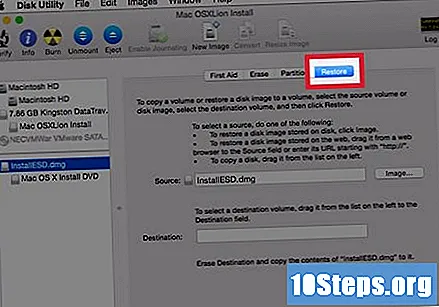
Przeciągnij nowo dodany dysk w Narzędziu dyskowym w biały obszar po lewej stronie do „Przeznaczenie’.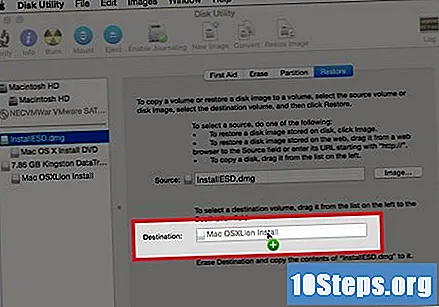
Kliknij "Przywrócić”i niech Narzędzie dyskowe zrobi swoje. Może to zająć trochę czasu, więc bądź cierpliwy.
Zamknij Narzędzie dyskowe. Masz teraz rozruchowy dysk USB z zainstalowanym systemem OS X Lion i możesz zaczynać!
Uruchom ponownie komputer, który chcesz uruchomić z dysku flash.
Podczas ponownego uruchamiania naciśnij i przytrzymaj ⌥ Opcja.
Wybierz aplikację instalacyjną z menu i zostanie ona z niej uruchomiona.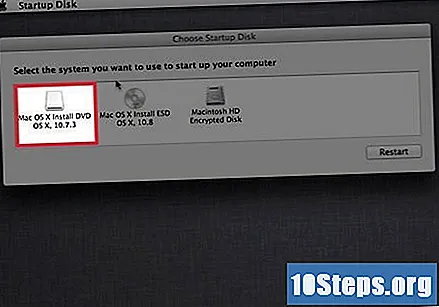
Gratulacje! Możesz teraz użyć tego dysku do sprawdzenia lub naprawy partycji dyskowych, naprawy aktualnie zainstalowanego systemu OS X, uaktualnienia do nowego lub przeprowadzenia pełnej instalacji istniejącego lub nowszego systemu operacyjnego.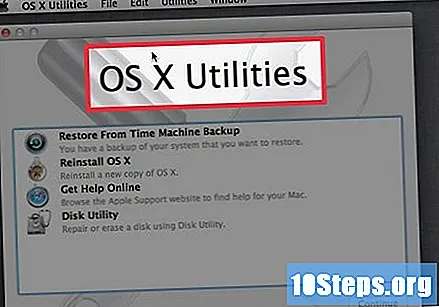
Porady
- Zawsze nalegaj na używanie oryginalnego oprogramowania zaprojektowanego przez Apple i pobranego z App Store na komputerze Mac. Aby uzyskać aktualne informacje o Narzędziu dyskowym, zawsze czytaj najnowsze informacje dostępne na stronie firmy.
- Istnieją aplikacje innych firm, takie jak „Lion Disc Maker”, która specjalizuje się w tworzeniu dysków startowych dla systemów Mac.
Ostrzeżenia
- Nie odłączaj w tym czasie pamięci USB.
- Zawsze zachowaj kopię zapasową instalatora przed skopiowaniem go na dysk flash.
- Dysk rozruchowy Maca działa tylko na komputerach Mac.
- Przed zainstalowaniem nowego systemu operacyjnego zawsze wykonaj kopię zapasową systemu za pomocą Time Machine.
Niezbędne materiały
- Pendrive lub dysk zewnętrzny z lub więcej;
- Wybrany instalator MacOS ze sklepu App Store.